怎样用sai画虚线? sai使用钢笔绘制虚线的技巧
ChatGPT & MidJourney 绘图免魔法无限使用
【 点击领取 】
使用SAI时如何成功画虚线?虚线是数学概念,以点或者短线画成的断续的线,多用于几何图形或者标记。而在使用部分软件的时候,虚线的绘制会起到一些难以估量的效果。例如:在SAI画虚线,可以增强绘制内容的生动程度。那么,使用SAI时如何成功画虚线呢?请不要担心,下面就来带你揭秘一下详细的绘制方法,一起来看下吧。

步骤1、首先,可以下载并打开电脑上的“SAI”软件。在首界面中,点击左上角“文件”菜单,新建一个大小适中的画布,这里为了便于查看,相较于之前的教程,新建的画布分辨率大小为“10000”。

步骤2、在新建好的画布当中,新建一个新的钢笔图层。并在画笔工具栏这里, 即展示出独属于钢笔图层的工具,直接选择“折线”工具。

步骤3、在菜单栏中点击尺子工具,在下拉菜单中再选择平行线尺子,并且设置好线条颜色。

步骤4、进入到虚线绘制的模式,看平行线尺子这里,中间有一条比较深颜色的线条。那么,我们就用折线工具的鼠标沿着这条线画,鼠标在目标点击移动画出一小短线。按键盘的ESC键,结束这次的状态。再重新在目标位置点击并拖动,再画一小短线。重复以下操作,即可完成SAI绘制虚线的效果了。

关于使用SAI时画虚线的方法,小编就为大家分享到这里了,希望可以帮助到您解决问题。需要注意的是:在SAI中画虚线,虽然没有在PS中画虚线来得方便,但还是有方法画虚线的,希望大家喜欢,请继续关注脚本之家。
相关推荐:
相关文章
 SAI怎么设置色彩图层?彩色图层可以直接做效果,该怎么使用彩色图层呢?下面我们就来看看SAI改变图层背景色的技巧2023-10-30
SAI怎么设置色彩图层?彩色图层可以直接做效果,该怎么使用彩色图层呢?下面我们就来看看SAI改变图层背景色的技巧2023-10-30
sai内存使用量是什么意思? sai内存使用量不足的清理技巧
sai内存使用量是什么意思?网络上很多惊艳的作品都是用sai绘画出来的,经过不断的更新,也伴随着卡顿,内存占用率高等问题,详细请看下文介绍2023-10-30 怎么解决SAI的笔锋和压感问题?当用户在使用sai软件时,遇到需要设置画笔笔压的情况,用户应该怎么来解决呢?详细请看下文介绍2023-10-30
怎么解决SAI的笔锋和压感问题?当用户在使用sai软件时,遇到需要设置画笔笔压的情况,用户应该怎么来解决呢?详细请看下文介绍2023-10-30 sai的笔尖形状在哪设置?sai绘制图形的时候,经常需要调整笔尖样式,在哪里设置笔尖呢?下面我们就来看看sai调笔尖效果的技巧2023-10-30
sai的笔尖形状在哪设置?sai绘制图形的时候,经常需要调整笔尖样式,在哪里设置笔尖呢?下面我们就来看看sai调笔尖效果的技巧2023-10-30 sai的文字怎么旋转?sai输入的文字想要通过旋转做倾斜字体,该怎么操作呢?下面我们就来看看sai旋转文字的教程2023-08-30
sai的文字怎么旋转?sai输入的文字想要通过旋转做倾斜字体,该怎么操作呢?下面我们就来看看sai旋转文字的教程2023-08-30 sai正片叠底在哪?sai中有很多图层,想要进行正片叠底效果,该怎么操作呢?下面我们就来看看sai设置图层正片叠底的教程2023-08-30
sai正片叠底在哪?sai中有很多图层,想要进行正片叠底效果,该怎么操作呢?下面我们就来看看sai设置图层正片叠底的教程2023-08-30 SAI怎么局部放大缩小?在绘制图像的时候,放大缩小的运用是经常需要操作的怎么将绘制的内容局部放大缩小呢?详细请看下文介绍2023-08-30
SAI怎么局部放大缩小?在绘制图像的时候,放大缩小的运用是经常需要操作的怎么将绘制的内容局部放大缩小呢?详细请看下文介绍2023-08-30
sai怎么导出为jpg或png格式 sai画好的图保存成图片的技巧
sai怎么导出为jpg或png格式?sai绘制好的画想要导出为图片格式,jpg或者png,该怎么操作呢?下面我们就来看看sai画好的图保存成图片的技巧2023-07-19 sai怎么画乌云?sai中想要 绘制天上的乌云, 该怎么绘制乌云呢?下面我们就来看看sai手绘乌云的教程2023-05-18
sai怎么画乌云?sai中想要 绘制天上的乌云, 该怎么绘制乌云呢?下面我们就来看看sai手绘乌云的教程2023-05-18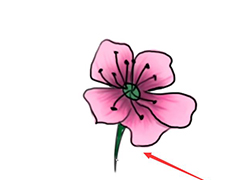 SAI怎么手绘桃花?很喜欢桃花,想要画桃花图形,该怎么绘制呢?下面我们就来看看sai绘制桃花矢量素材图的技巧2023-05-18
SAI怎么手绘桃花?很喜欢桃花,想要画桃花图形,该怎么绘制呢?下面我们就来看看sai绘制桃花矢量素材图的技巧2023-05-18

















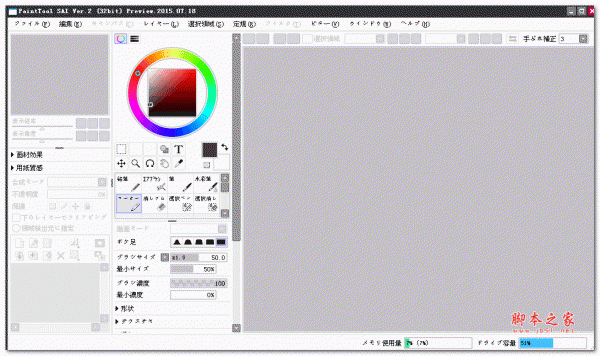



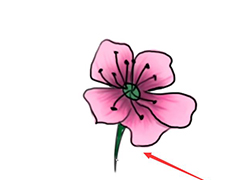








最新评论